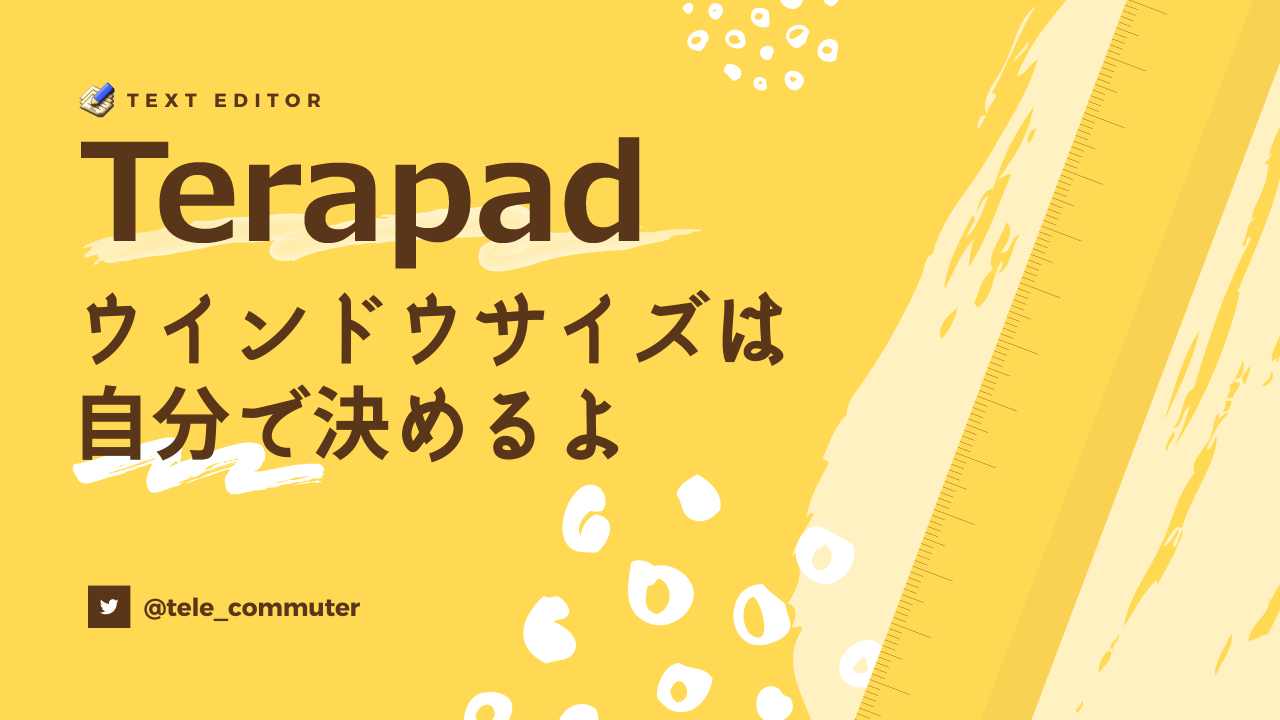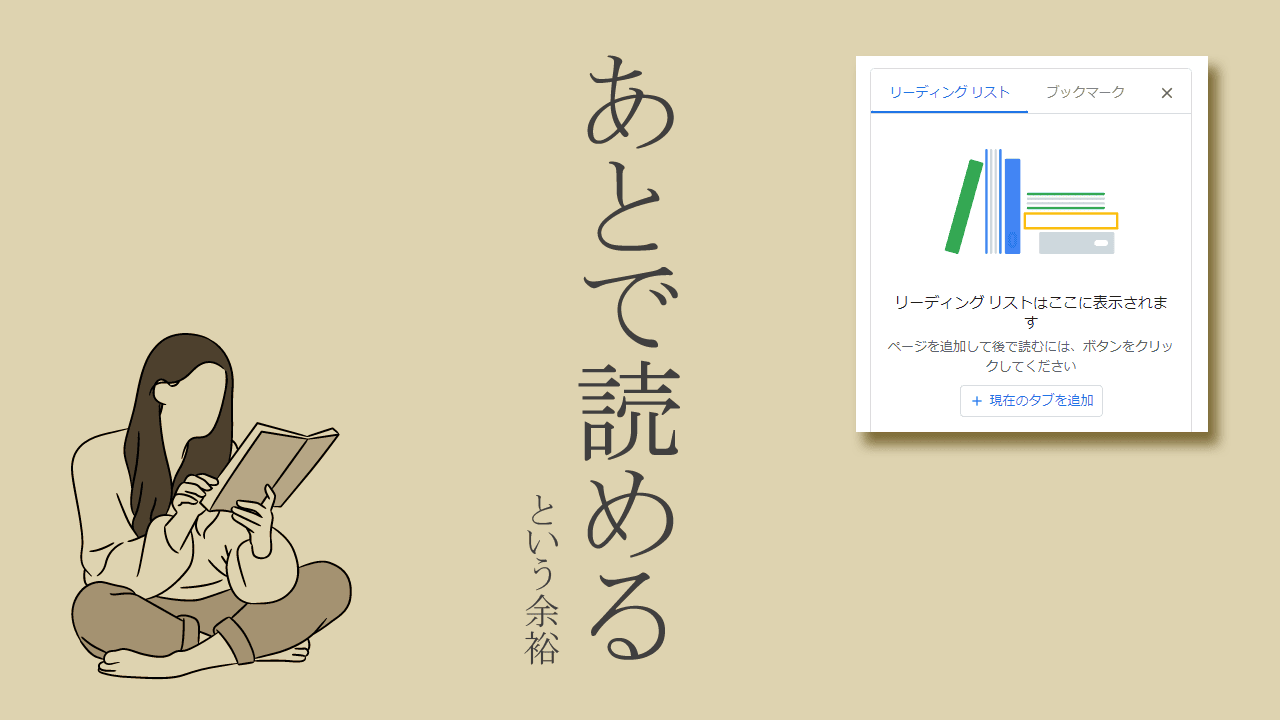デザイン画像作成ツールのCanvaでデザインを作成中に、素材同士が重なるデザインを作りたい時ってありますよね。
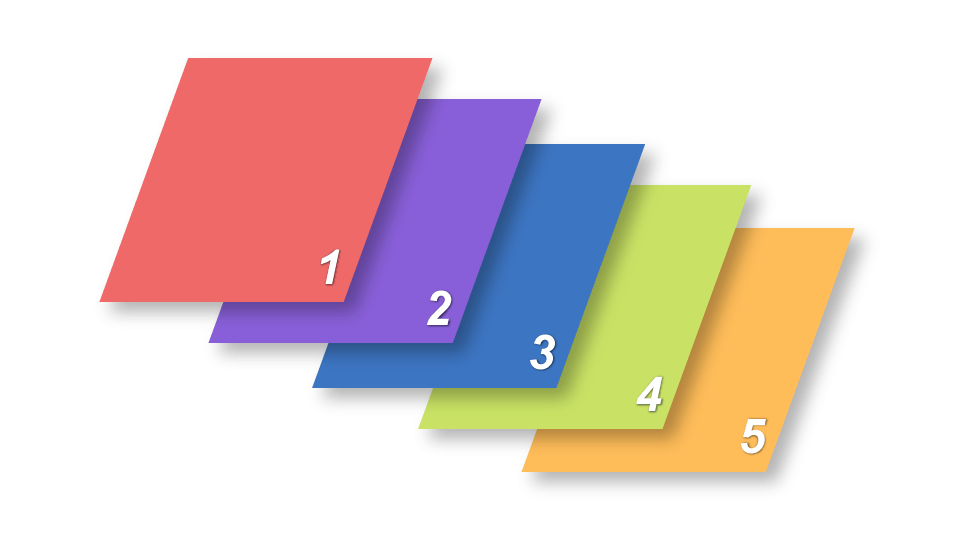
でも、思ったような重なり順にならなくて、重なり順を調整したいなぁという時もあると思います。
そんな時は「右クリック」のメニューから素材の重ね順を簡単に調整できます。
というわけで、今回はCanvaで素材の重なり順を調整する方法について解説します。
右クリックで重なり順を調整する
重なり順を調整したい素材を右クリックすると以下のようなメニューが表示されます。
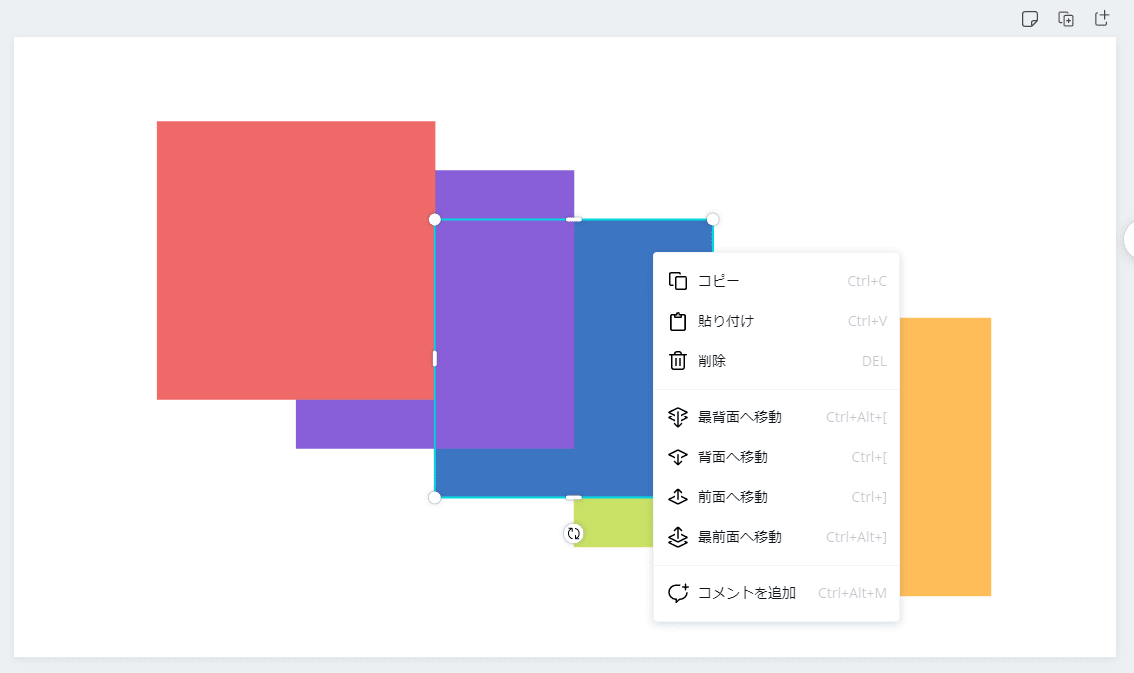
重なり順の項目はこんな感じです。
- 最背面へ移動
- 背面へ移動
- 前面へ移動
- 最前面へ移動
このメニューで素材の重なり順を調整できます。
重ね順の調整はキーボードのショートカットキーでも行えます。
ショートカットキー
- 最背面へ移動 Ctrl+Alt+[
- 背面へ移動 Ctrl+[
- 前面へ移動 Ctrl+]
- 最前面へ移動 Ctrl+Alt+]
慣れるとショートカットキーの方が早いかもですね。
動画で見てみる
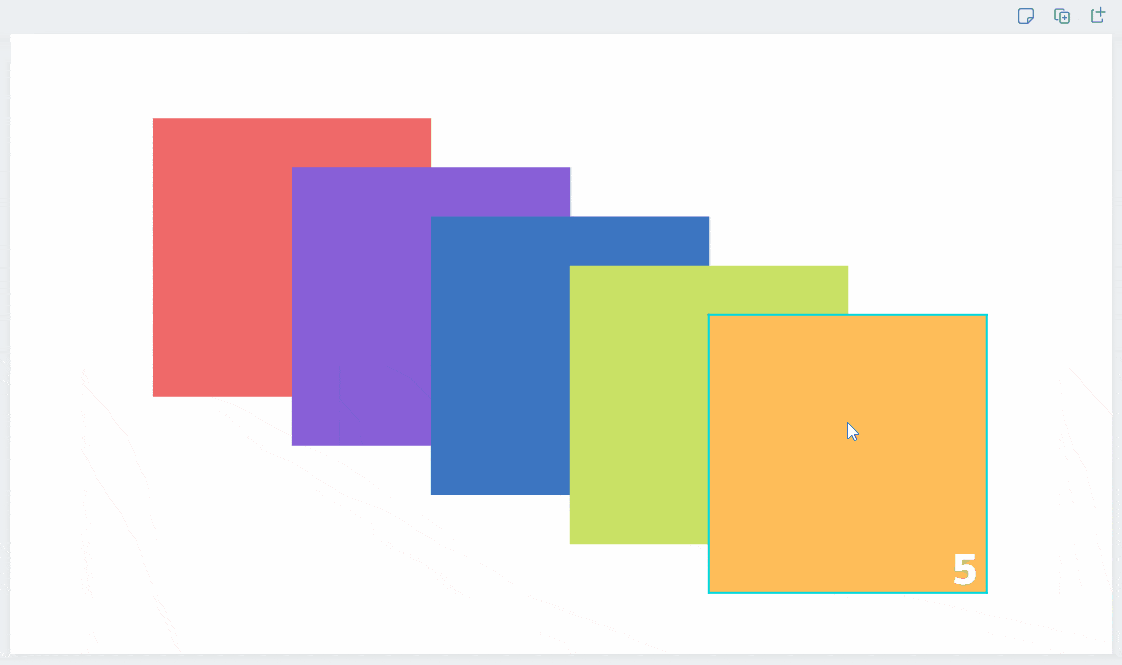
 センパイ
センパイ こんな感じで、「背面へ」「前面へ」のメニューを上手く利用して素材の重なり順の調整をしていきましょう!
こちらの記事も読まれています
Canvaの素材を上手く扱う4つのポイント
- 同じ素材をコピーするにはAltキーを押しながらドラッグして離す
- 複数素材を選択するにはShiftキーを押しながらクリックしていく
- 素材の重なり順を調整するには右クリックメニューで調整する
- 重なっている背面(後ろ)の素材を選択するにはCtrlキーを押しながらクリック
Canvaでお気に入りのデザインを作成しよう~